HTTPhotos là một trình tạo thư viện ảnh HTML miễn phí
- Thể LoạI: Phần Mềm
Thiết kế web không phải là đi dạo trong công viên, đặc biệt nếu bạn là quản trị viên web mới. Làm cách nào để bạn thêm một thư viện ảnh thú vị vào trang web của mình?

Nó không đơn giản như việc chọn một số bức ảnh và nói rằng đây là một thư viện trừ khi bạn sử dụng hệ thống quản lý nội dung hỗ trợ việc tạo các phòng trưng bày. Nhưng, điều gì sẽ xảy ra nếu nó dễ dàng ngay cả khi bạn không sử dụng CMS? HTTPhotos làm cho điều đó trở nên khả thi. Đây là một trình tạo thư viện ảnh HTML miễn phí, có dạng ứng dụng di động chỉ hơn 1MB để tải xuống và chạy trên Windows XP trở lên.
Chạy nó và tạo một dự án mới để bắt đầu với thư viện ảnh của bạn. Bạn có thể lưu nó và chọn nó ở nơi bạn đã dừng lại sau này. Chương trình cũng ghi nhớ phiên trước đó và đề nghị tải nó khi bạn khởi động lại. Sử dụng thanh công cụ để duyệt tìm ảnh hoặc tải một thư mục chứa ảnh. HTTPhotos sẽ hiển thị hình ảnh thu nhỏ của mỗi bức ảnh. Nhấp vào ảnh và kéo để sắp xếp lại thứ tự của các ảnh. Thanh trượt ở dưới cùng có thể được sử dụng để thay đổi mức thu phóng của hình thu nhỏ. Di chuột qua ảnh để yêu thích nó, gửi nó đến trình chỉnh sửa ảnh, xoay nó hoặc xóa nó khỏi thư viện. Bạn có thể lưu bộ sưu tập của mình dưới dạng album ảnh.

HTTPhotos có trình chỉnh sửa ảnh tích hợp sẵn. Chuyển sang nó bằng cách nhấp vào tab 'Chỉnh sửa ảnh'. Nhấn nút phát ở trên cùng để xem trình chiếu các hình ảnh mà bạn đã thêm. Xoay hình ảnh hoặc chuyển đến hình ảnh trước đó / tiếp theo bằng các biểu tượng ở trên cùng. Thêm chú thích vào ảnh của bạn bằng thanh ở dưới cùng.

Chọn một bộ lọc từ bảng điều khiển bên bên trái để áp dụng hiệu ứng cho ảnh. Bạn có thể chọn từ các tùy chọn sau: Gương, Đen trắng, Dập nổi, Âm bản, Làm mờ và Thu phóng. Bạn cũng có thể điều chỉnh độ sáng, mức độ tương phản, đặt tỷ lệ thu phóng của hình ảnh bằng trình chỉnh sửa.
Nhấp vào tab 'Tùy chỉnh' để chuyển sang bước tiếp theo. Tab Bố cục cho phép bạn chọn mẫu cho thư viện của mình. Nó có 2 lựa chọn. Thư viện tiêu chuẩn hiển thị các hình thu nhỏ mà khi nhấp vào, sẽ hiển thị hình ảnh gốc. Tùy chọn thứ hai cũng tương tự, nhưng hiển thị một thanh hình thu nhỏ liên tục ở dưới cùng.

Đặt phông chữ bạn muốn sử dụng cho phụ đề từ tab 'Phông chữ'. Tab Màu sắc cho phép bạn chọn màu của văn bản và nền. Thêm hình mờ vào ảnh của bạn hoặc 'nút đóng' tùy chọn để liên kết đến một trang đã chọn, từ Tab Khác. Bạn muốn xem phòng trưng bày trông như thế nào? Nhấp vào nút 'Xem trước trong trình duyệt' để xem nó trong Internet Explorer.

Lưu ý: Bạn có thể sao chép URL của tệp HTML được tạo trong bất kỳ trình duyệt nào để xem thư viện.

Bước cuối cùng là lưu thư viện của bạn. Có 3 tùy chọn để làm như vậy. HTTPhotos cho phép bạn lưu các thư viện ảnh của mình vào đám mây của Digicam, bạn sẽ cần tạo một tài khoản cho việc này; đây là tùy chọn.
Nếu không cảm thấy thoải mái khi lưu trữ ảnh trên đám mây, bạn có thể bỏ qua quy trình đăng ký và lưu thư viện vào ổ đĩa cục bộ. Tùy chọn thứ ba là tải lên thư viện HTML được tạo bởi HTTPhotos lên trang web hoặc máy chủ FTP của bạn theo cách thủ công. Thư viện HTML được lưu trong thư mục sau: C: Users USERNAME Documents httphotos. HTTPhotos lưu ảnh ở định dạng SVG, trong khi mã được tạo là HTML5.

Ảnh chụp HTTP có thể là một cách thú vị để chia sẻ các phòng trưng bày của bạn hoặc xuất bản chúng trên trang web của bạn.
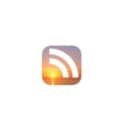
HTTPhotos
Cho cửa sổ
Tải ngay